
前回の記事ではiPadからAWSのインスタンス(LINUX)にSSH接続する方法を紹介しましたが、この記事ではiPadからAWSのインスタンス(Windows)にリモートデスクトップ接続する方法について紹介します。
-

-
iPadからAWSのEC2インスタンス(LINUX)にSSH接続する方法
最近、自己啓発の一環でAWSの勉強をしていて、EC2インスタス(LINUX)に対してiPadからSSH接続ができないかと試してみたら、意外と簡単に接続することができたので紹介します。 LINUXはCU ...
続きを見る
事前に準備するもの
iPadにリモートデスクトップ接続用のアプリをインストールする
AWSのインスタンス(Windows)にiPadから接続するためには、リモートデスクトップ接続するためのアプリをインストールする必要があります。
リモートデスクトップ接続するためのアプリは様々な種類のものが用意されていますが、個人的には「Microsoft Remote Desktop」がマイクロソフト公式アプリであることや広告表示されないこと、使い方がシンプルなのでお勧めです。
また、以下の記事でも紹介をしています。
-

-
iPadからWindowsパソコンに対してリモートデスクトップ接続を行う方法
この記事では、iPadからWindowsパソコンに対してリモートデスクトップ接続を行う利点と接続方法について紹介します。 今回、リモートデスクトップ接続には定番アプリの「Microsoft Remot ...
続きを見る
鍵ファイル(.pem)からパスワードの復号化
鍵ファイル(.pem)からAWSのインスタンス(Windows)にリモートデスクトップ接続するためのパスワードを復号化して、調べる必要があります。
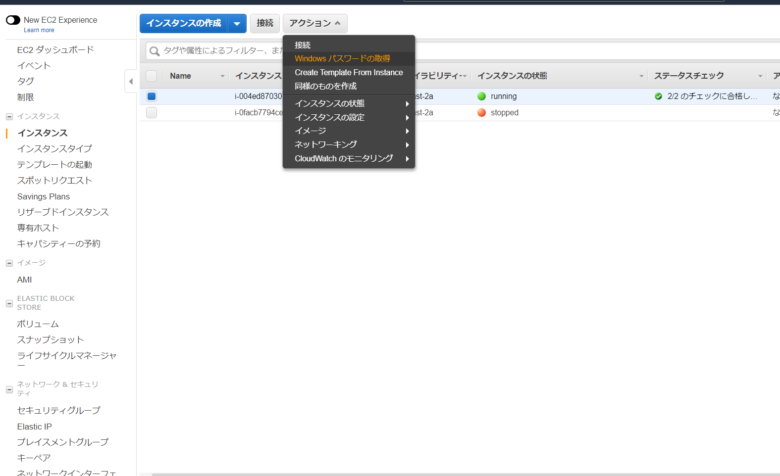
AWSのEC2画面からリモートデスクトップ接続を行うWindowsを選択して、「アクション」の「Windowsパスワードの取得」を選択します。

キーペアのパスにWindowsのインスタンスを作成する時に指定した鍵ファイル(.pem)を指定して、「パスワードの復号」をクリックします。
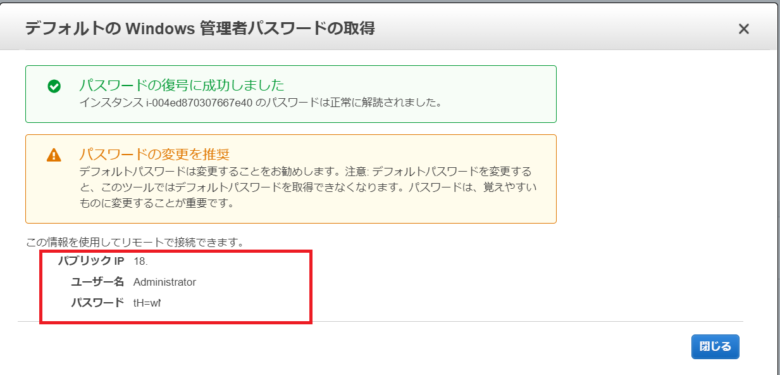
パスワードの復号に成功すると上記の画面のように、以下の情報を取得することができます。
- パブリックIP
- ユーザ名
- パスワード
表示された情報はリモートデスクトップする際に必要になる大切な情報なので、メモ帳などに張り付けて残しておきます。
合わせて、上記の情報をiCloudなどのクラウドサービス上にアップロードしておくか自分宛にメール送信しておくことで使用する際の入力の手間を省くことができます。
僕はWindowsの共有フォルダに必要になる情報をテキストファイルで格納して使用しました。
Windowsの共有フォルダを使用する詳細な方法については以下の記事で紹介をしています。
-

-
iPadとWindowsパソコン間でのファイル送受信をする際にはOS標準機能のファイル共有が便利
僕はメインのパソコンにWindowsを使用していて、ちょっとした調べ事や軽作業はiPadを使用するような使い分けをしています。 OSが違うのでiPadとWindowsパソコン間のファイル送受信(画像や ...
続きを見る
接続するための方法
iPadからAWSのインスタンス(Windows)に接続するために、「Microsoft Remote Desktop」に以下の設定を行います。
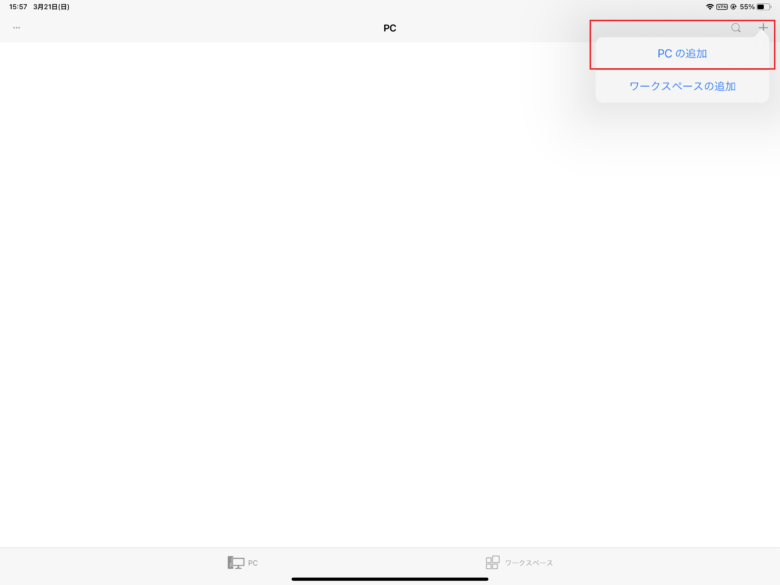
まずは「Microsoft Remote Desktop」を起動させたら右上にある+をクリックし、「PCの追加」を選択します。
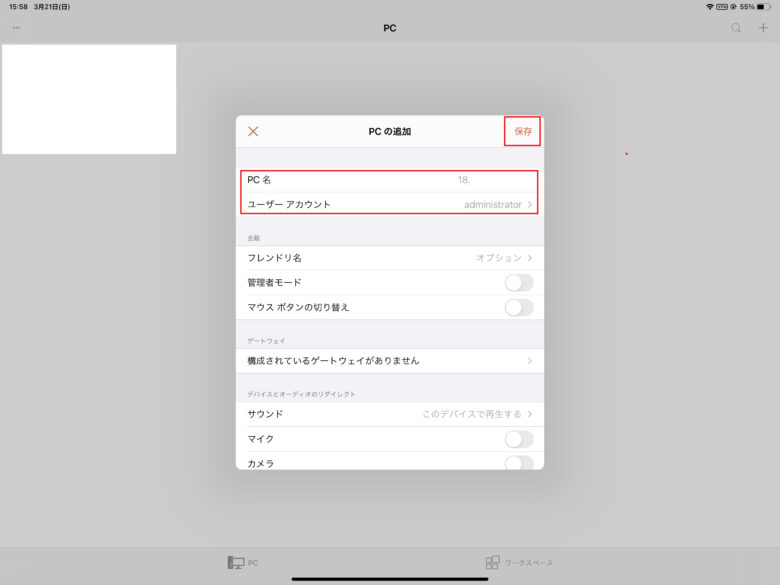
「PCの追加」画面が表示されるので、以下の項目を入力して「保存」をクリックします。
- PC名:接続するWindowsのパブリックIPを指定
- ユーザーアカウント:接続するユーザ名(デフォルトはadministrator)
※ユーザーアカウントは、「ユーザーアカウントの追加」からユーザー名とパスワードを登録しておくと接続がスムーズです。
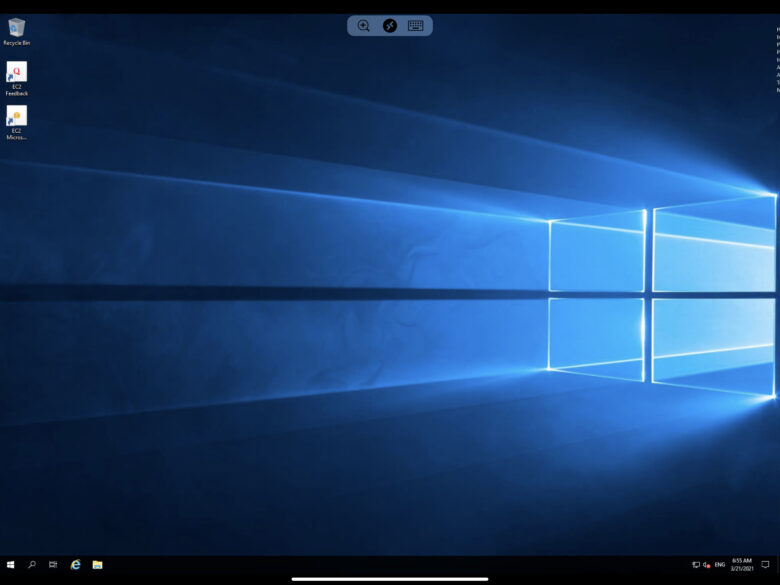
「PCの追加」が完了したら画面上にアイコンが追加されるので、選択するとAWSのインスタンス(Windows)に接続することが可能です。
まとめ
iPadに「Microsoft Remote Desktop」をインストールしておけば、簡単にAWSのインスタンス(Windows)に接続することが可能になります。
そのまま使用することも可能ですがWindowsはGUI操作がメインになるため、マウスを接続することによって効率良く操作することが可能になります。
iPadでAWSのインスタンス(Windows)を操作したい方は是非、試してみてください。


